Fényképeket kíván importálni iPhone-ról Windows 10 vagy Windows 8 PC-re? Nézze meg ezeket a három módszert, hogy egyszerűen átvihesse a fényképeket iPhone-ról PC-re.
Az Apple iPhone még mindig az egyik legjobb okostelefon, és nagyon jól értékesíti a Samsung, a HTC, a Sony és más okostelefongyártók kemény versenye ellenére. Mindannyian használjuk iPhone-jainkat az emlékezetes pillanatok elkapására, és szeretnénk biztonsági másolatot készíteni a fényképekről a számítógépeinken.

Ha iPhone / iPad tulajdonosa van, és szeretné átadni a fényképeit iPhone-ról a Windows 10 / 8.1 számítógépre vagy táblagépre, akkor ezt néhány kattintással vagy érintéssel teheti meg.
A Windows 10 vagy Windows 8.1 natív fotóalkalmazása nem csak a képek megtekintését teszi lehetővé, hanem képeket is importálhat az okostelefonokról és a digitális fényképezőgépekről. Ebben az útmutatóban megmutatjuk, hogyan kell biztonságosan áthelyezni a képeket az iPhone-ról a Windows 10 vagy a Windows 8.1 számítógépre, anélkül, hogy szüksége lenne iTunesra vagy bármilyen más külső eszközre.
Fényképeket importálhat iPhone-ról Windows 10 PC-re
1. lépés: Csatlakoztassa iPhone készülékét a Windows 10 PC-hez az iPhone készülékhez mellékelt kábellel.
2. lépés: A csatlakoztatás után az iPhone képernyőjén az alábbi képernyő jelenik meg: „Engedélyezze ezt a készüléket a fényképek és videók eléréséhez” üzenetet. Koppintson az Engedélyezés gombra .
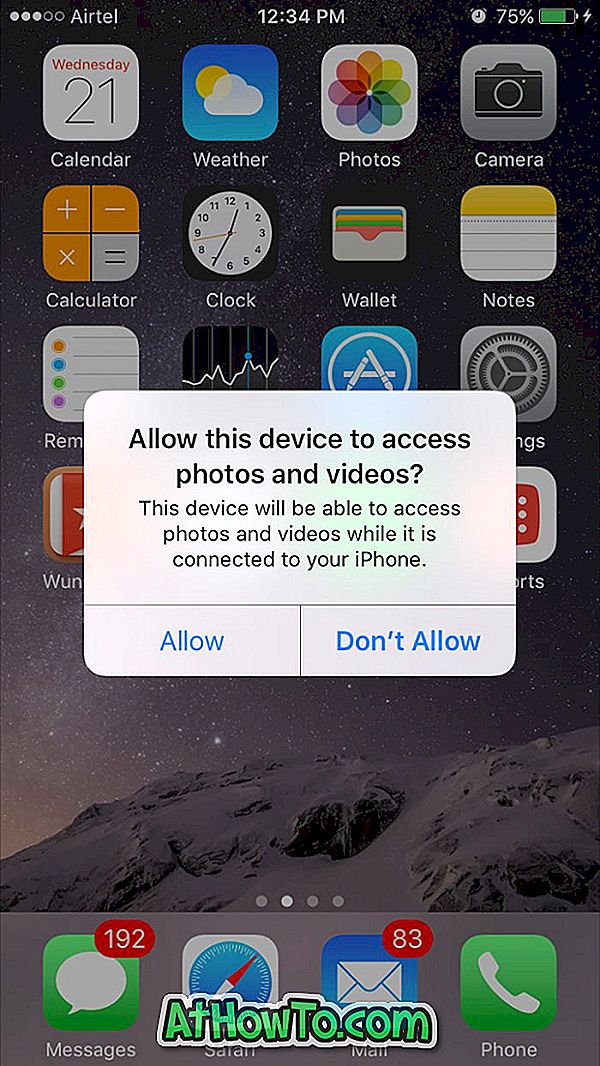
3. lépés: Indítsa el a beépített Photos alkalmazást. Ha a Fotók alkalmazás valamilyen oknál fogva nem nyílik meg, kérjük, tekintse át a Photos App Guide újratelepítését a probléma megoldásához.
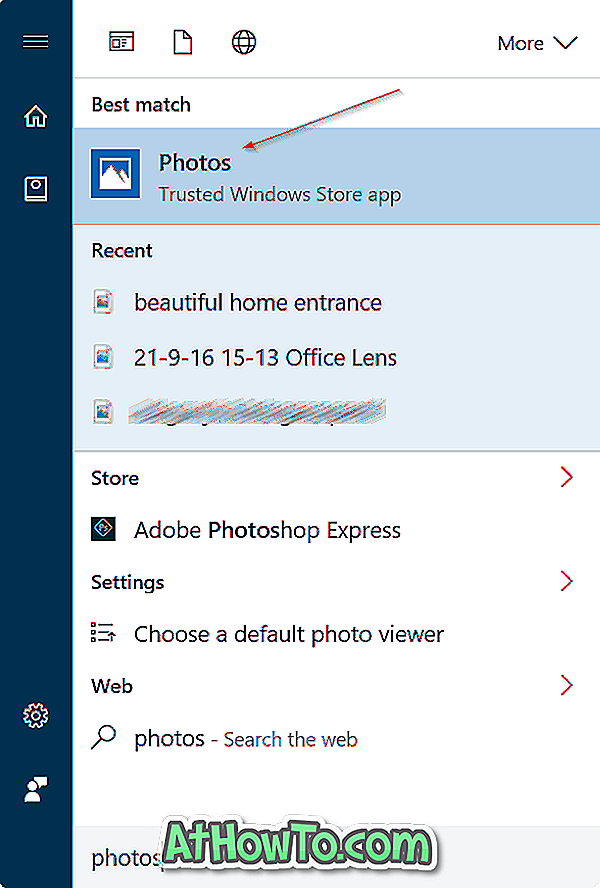
4. lépés: A Fotók alkalmazás elindítása után kattintson a Fényképek alkalmazás jobb felső részén található Importálás lehetőségre.
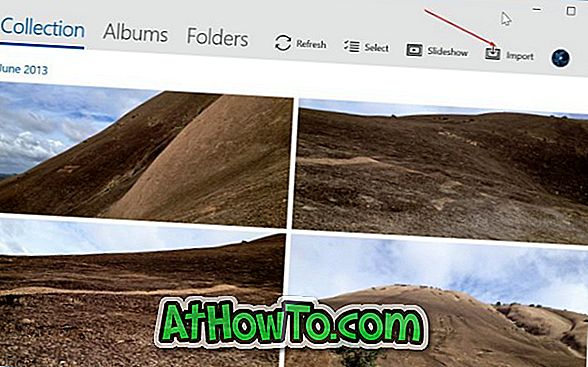
A Fotók alkalmazás mostantól megkeresi az iPhone-on található összes videót és fényképet.
5. lépés: Ezután az Apple iPhone párbeszédablakból importálandó elemek kiválasztása jelenik meg. Válassza ki azokat a fényképeket és videókat, amelyeket importálni szeretne a Windows 10 PC-be. Alapértelmezés szerint a Fotók alkalmazás kiválasztja az összes fényképet és videót. Tehát törölje a csak azokat a fényképeket és videókat, amelyeket nem kíván importálni.
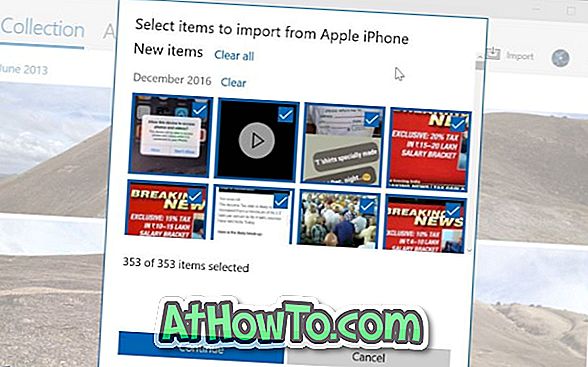
6. lépés: Kattintson a Folytatás gombra.
7. lépés: Most el kell érnie a "Start importing?" Alapértelmezés szerint az összes importált fénykép és videó a OneDrive-fiókjába kerül (ha van ilyen), de megváltoztathatja a helyet a Módosítás helyére kattintva, ahová importált linket választott, és kiválaszt egy helyet.
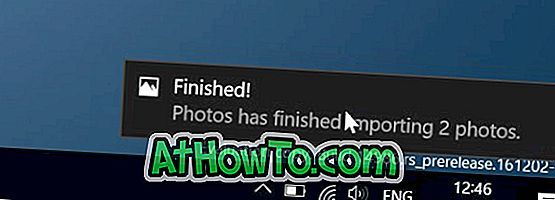
8. lépés: Végül kattintson az Importálás gombra az egyes képek és videók importálásának megkezdéséhez. Ha elkészült, megjelenik a „Fotók a fényképek importálásának befejezése” asztali értesítés. Ez az!
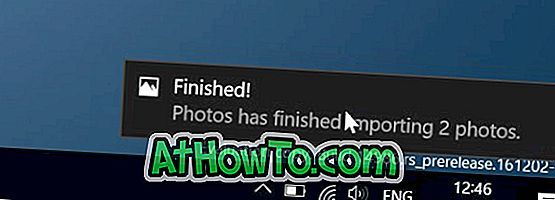
Fényképek importálása iPhone-ról Windows rendszerre 8.1
1. lépés: Csatlakoztassa iPhone készülékét a számítógéphez az Apple által biztosított csatlakozó kábel segítségével. Ellenőrizze most iPhone képernyőjét. Előfordulhat, hogy értesítést kap a Trust opcióval. A folytatáshoz a legjobb megbízhatóság lehetőség.
2. lépés: Abban a pillanatban, amikor a Windows felismeri az iPhone készülékét, egy pirítós értesítést fog látni a képernyő jobb felső sarkában, és érintse meg a gombot .
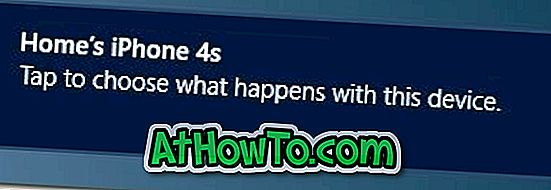
Ha ez az értesítés nem jelenik meg a képernyőn, azért azért van, mert letiltotta a pirítós értesítési funkcióját vagy bekapcsolta az elrejtési értesítést 1, 4 vagy 8 órás opcióra. Ebben az esetben az iPhone-fényképek importálásához kövesse a 2. módszerben megadott utasításokat.
3. lépés: Kattintson vagy érintse meg az értesítést, ha három lehetőséget szeretne látni: Importálja a fényképeket és videókat, nyissa meg az eszközt a fájlok megtekintéséhez, és tegyen lépéseket.

Kattintson vagy érintse meg a Fényképek és videók importálása opciót. Ez a művelet megnyitja az iPhone összes fotóját a Windows 8 Photos alkalmazásban.
4. lépés: Válassza ki az importálni kívánt fényképeket és videókat, majd kattintson az Importálás gombra, ha el szeretné kezdeni az összes iPhone készülékről a számítógépre történő másoláshoz.
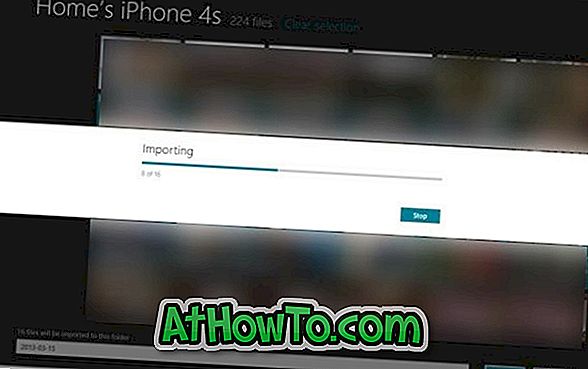
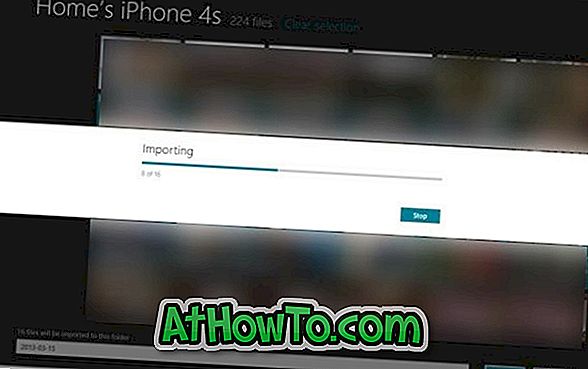
5. lépés: Miután a Photos alkalmazás befejezte üzleti tevékenységét, megjelenik egy lehetőség a mappa megnyitására az importált fényképek megtekintéséhez. Ha a fényképeket később szeretné megtekinteni, bezárhatja a Fotók alkalmazást is.

Minden importált fénykép a Képek könyvtárban található. A Képek könyvtár megnyitásához nyissa meg a Számítógép (File Explorer) vagy bármely más mappát, majd kattintson a bal oldali ablaktáblában található Képek lehetőségre. Sok szerencsét!
Egy másik módja annak, hogy iPhone-ról Windows 8/10-re importálhat képeket
Használja ezt a módszert, ha már csatlakoztatta iPhone készülékét a Windows 8 PC-hez.
Ha ez az első alkalom, hogy csatlakoztatja az iPhone-ot a számítógépéhez, előfordulhat, hogy értesítést kap az iPhone-ról a Truest opcióval. A folytatáshoz érintse meg a Trust gombot.
1. lépés: Az alkalmazás futtatásához váltson a Start képernyőre, kattintson vagy érintse meg a Fotók alkalmazás csempe elemet. Ha nincs jelen, használja a keresést a Fotók alkalmazás elindításához.
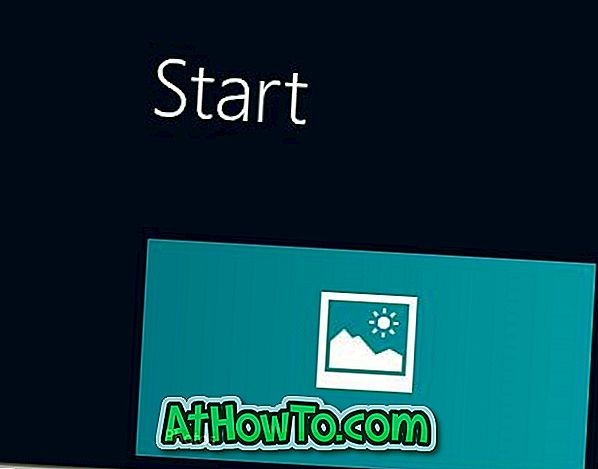
2. lépés: Kattintson a jobb gombbal a Fotók alkalmazás bárhol a képernyő jobb alsó sarkában található Importálás lehetőségre.

3. lépés: Kattintson az Importálás gombra az összes csatlakoztatott eszköz listájának megtekintéséhez a számítógéphez. Most látnod kell az iPhoneodat a listában.

4. lépés: Kattintson vagy érintse meg az iPhone bejegyzését, válassza ki az importálni kívánt fényképeket és videókat, majd kattintson az Importálás gombra, és a kiválasztott fényképek és videók átvitele a számítógépre.
A Fotók alkalmazás az összes importált képet menti a Képek könyvtárba. Az összes importált képet megtekintheti a Photos alkalmazás, a Windows Photo Viewer vagy bármely más program használatával.













